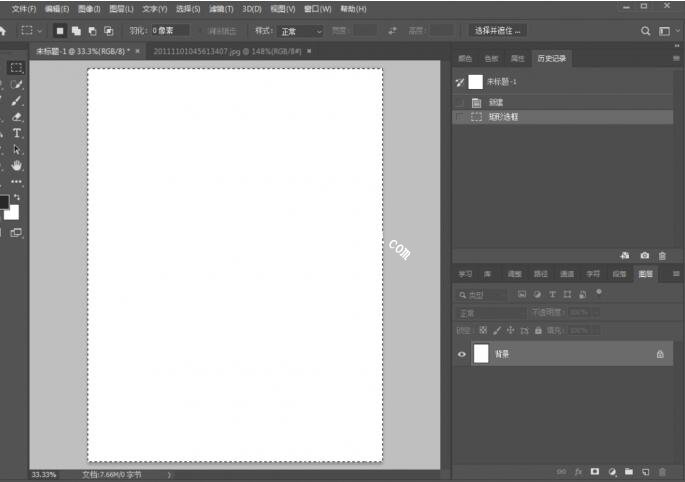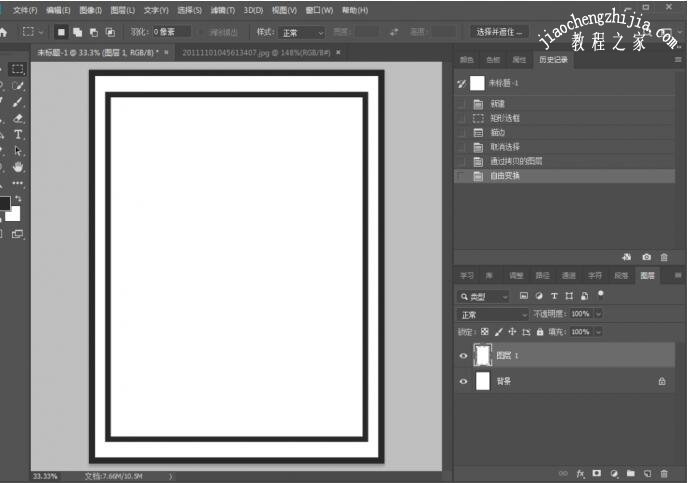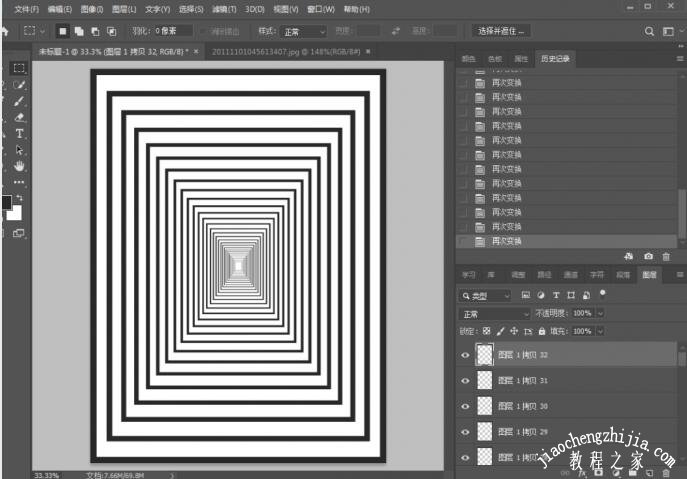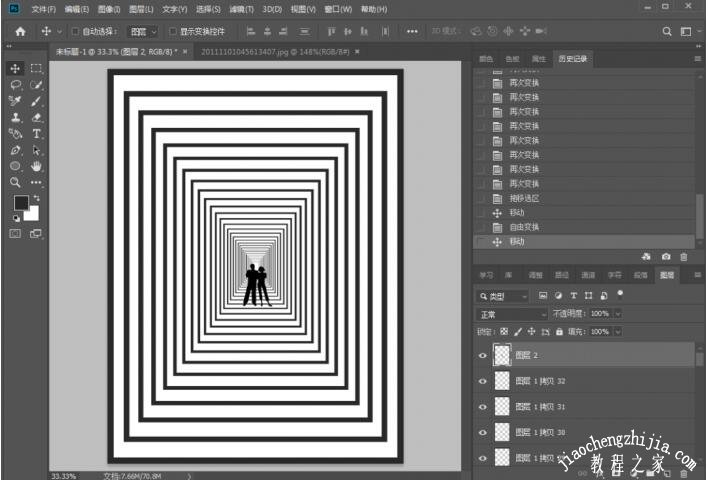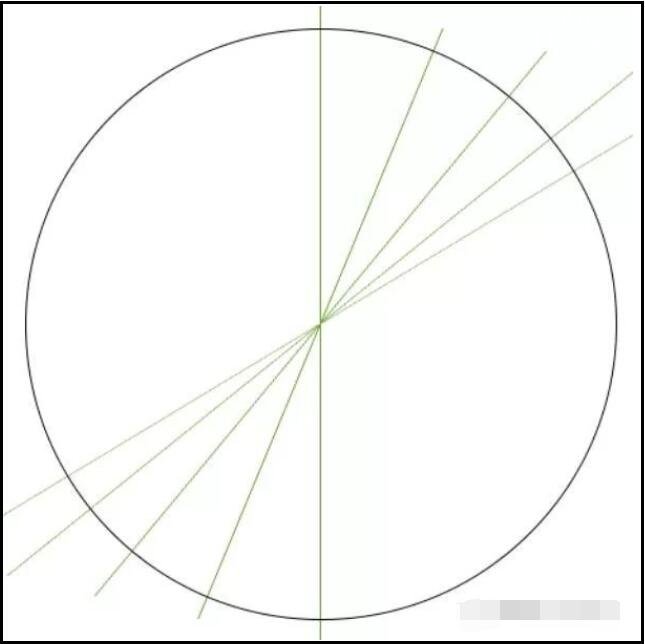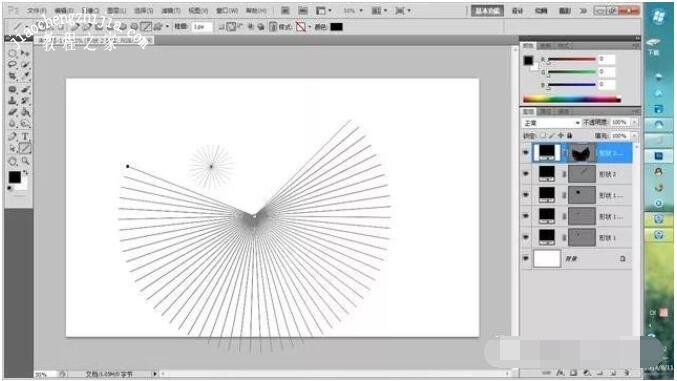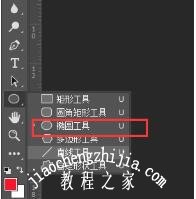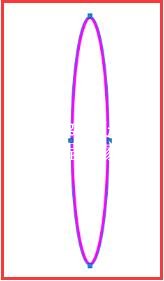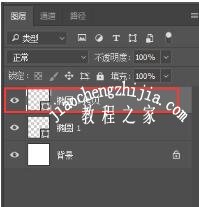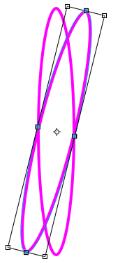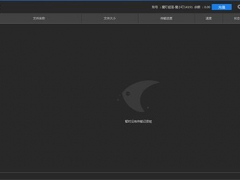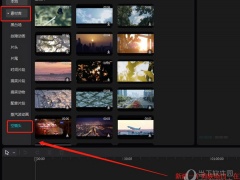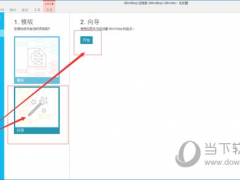PS连续复制且缩小或旋转图形怎么做 PS里Ctrl+Shift+Alt+T怎么没反应
PS怎么连续复制?PS连续复制快捷键是什么?Ctrl+Shift+Alt+T怎样控制大小和方向、角度?PS里使用连续复制变换的快捷键是Ctrl+Shift+Alt+T,不过得配合Ctrl+T(自由变换),单独使用Ctrl+Shift+Alt+T是无法产生作用的。Ctrl+Shift+Alt+T能节省不少步骤,让变形的动作、旋转的动作复制。下面来看看PS连续复制变换的制作图文教程。
PS连续复制变换怎么做
整个教程比较简单,但是很出效果,通过PS给图片进行连续的复制,营造一种无限重复的效果,把图片置于物体中央,就可以有很棒的一种视觉呈现,可以说是一种创意的展现,同学们可以根据教程来进行学习和练习,通过教程的思路制作其他不同的照片,相信同学们可以通过教程有所启示,制作有自己风格的作品,具体如何制作通过教程来学习一下吧。
效果图:
操作步骤:
1、矩形工具画出一个框;
2、编辑-描边(60);
3、Ctrl+d 取消选区;
4、Ctrl+j 复制一层;
5、Ctrl+t 调整大小;
6、Ctrl+Shift+Alt+T 一直点击复制;
7、拖入剪影;完成!
完成:
PS重复变换快捷键Ctrl+Shift+Alt+T怎么用
PS快捷键Ctrl+Shift+Alt+T有什么作用,如何使用?Ctrl+Shift+Alt+T命令在photoshop软件中经常会用到,可理解为再次变换上次命名,并生成新图层,可用于绘制有规律的,有相同轨迹的图形时。
Ctrl+Shift+Alt+T的作用是重复上一次的自由变换操作,所以它与Ctrl+T(自由变换)是有很大关联的,使用Ctrl+Shift+Alt+T之前,必须先用一次Ctrl+T。否则单独使用Ctrl+Shift+Alt+T是没效果的。
那么具体这个组合快捷键能干什么用呢?来看下面这张图:
这是一张类似万花筒的图案,每个光球都可以看作是一根光束经过多次的复制、变换角度而组成的。假如我们不知道Ctrl+Shift+Alt+T这个组合键之前,我们通常的做法就是先做一根光束,然后复制,再用Ctrl+T旋转一定角度,接着重复这个操作。在操作上比较繁琐,还要精确控制角度等。
那么现在我们知道Ctrl+Shift+Alt+T这个快捷组合键后,就能快速做出一样的效果。我们只要对图层做一次旋转角度(Ctrl+T操作)的操作,然后多次使用这个快捷键,就能做出同样的效果了。
到这里,想必大家已经明白这个组合键的作用了,它的作用就是可以复制当前图层,并且同时重复之前的旋转、放大等操作。
PS中变形快捷键ctrl+t 的用法
按shift等比例缩放
按alt+shift以中心点为中心等比例缩放
按alt自由缩放
按ctrl自由扭曲
按ctrl+alt对角点变换
按ctrl+shift水平或垂直扭曲
按ctrl+shift+alt移动透视点
按Ctrl+Shift+Alt+T 重复自由变换
看到这里是不是很激动很想试试,但是,不得不说一点问题,因为你做的时候,可能效果会是这样的(复制出来的效果完全不对等啊):
为什么会这样呢?
会出现这种现象并不是我们的操作上有问题,而是PS软件自身的问题,我们在使用Ctrl+Shift+Alt+T处理位图元素(就是我们用画笔画的线条、填充工具填充出来的形状)的时候,会有先天性的不足,因为在你旋转的过程中,像素点会发生一定程度的重组,即使你固定旋转的角度,但任然可能发生拉长或者缩小的情况,就是你出现这种情况的原因。
解决办法:
既然知道了原因是出在位图元素上,那我们就用PS的矢量工具来做。PS上的矢量工具是什么?那就是形状工具与钢笔工具。我们可以用形状工具来代替画笔或填充工具做的元素,然后等变换好后再位图化(栅格化或路径转选区填充)
另外一种办法就是尽量对大的位图操作,因为大位图元素,会把像素重组产生的偏差降低到肉眼看不出。然后对做好的效果做缩小处理。
PS连续复制旋转的角度怎么设置
1、选择椭圆工具, 绘制一个椭圆
2、ctrl+j 复制一个图层
ctrl+t 使用变形工具,稍微移动旋转一下第二个图层的位置
按enter,应用变形
3、按 Ctrl+Shift+Alt+T 多次,复制刚才的操作(注意:如果没有实现“再次变换”需要鼠标选中一下刚才复制的那个图层)
以上就是PS连续复制变换快捷键Ctrl+Shift+Alt+T的使用图文教程。PS中很多效果靠一个小图形复制旋转、复制大小来产生,Ctrl+Shift+Alt+T配合自由变换快捷键Ctrl+T就能快速使用前面动作的复制。当PS连续复制出现出现一些问题,比如复制效果不大一样,那是因为位图像素出现变换,使用PS矢量工具钢笔或形状工具来连续复制就行了。关注教-程-之-家,解锁更多软件教程。